華擎主板電腦怎么一鍵重裝win10系統?對于絕大部分人來講,可能一鍵重裝系統是所有重裝方式中最簡單的一種,因為只需要讓電腦處于聯網狀態即可完成系統重裝。小編現在就以華擎主板電腦為例,教大家如何一鍵重裝win10系統。
第一步
提前下載韓博士軟件,退出所有殺毒軟件后打開韓博士,選擇界面的“開始重裝”進入選擇系統界面,隨后選擇合適的win10系統文件進行安裝。
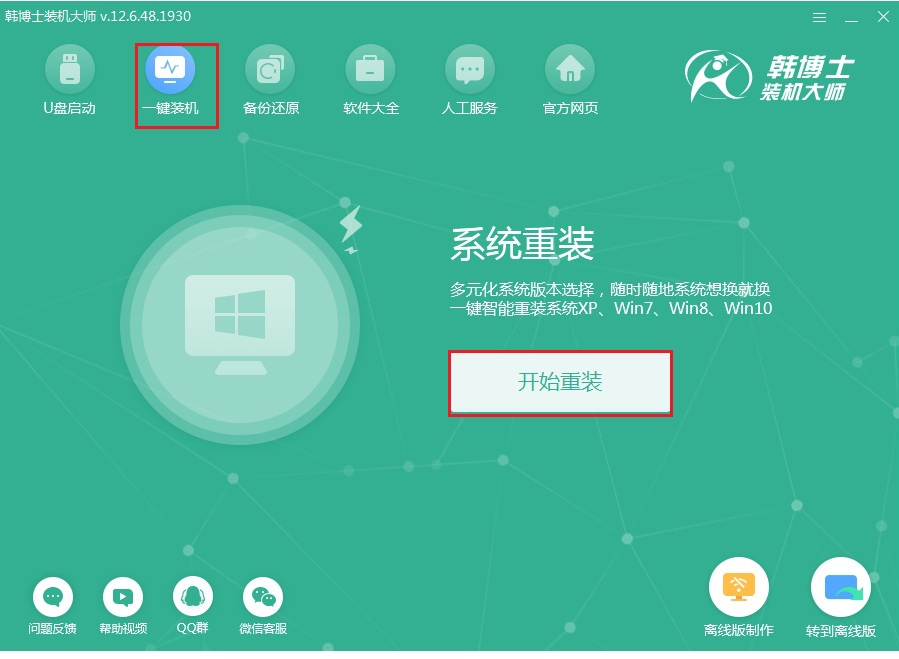
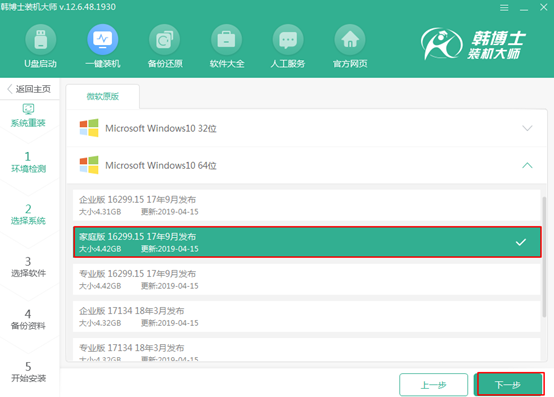
第二步
開始選擇常用裝機軟件以及重要文件進行備份安裝后“開始安裝”系統。

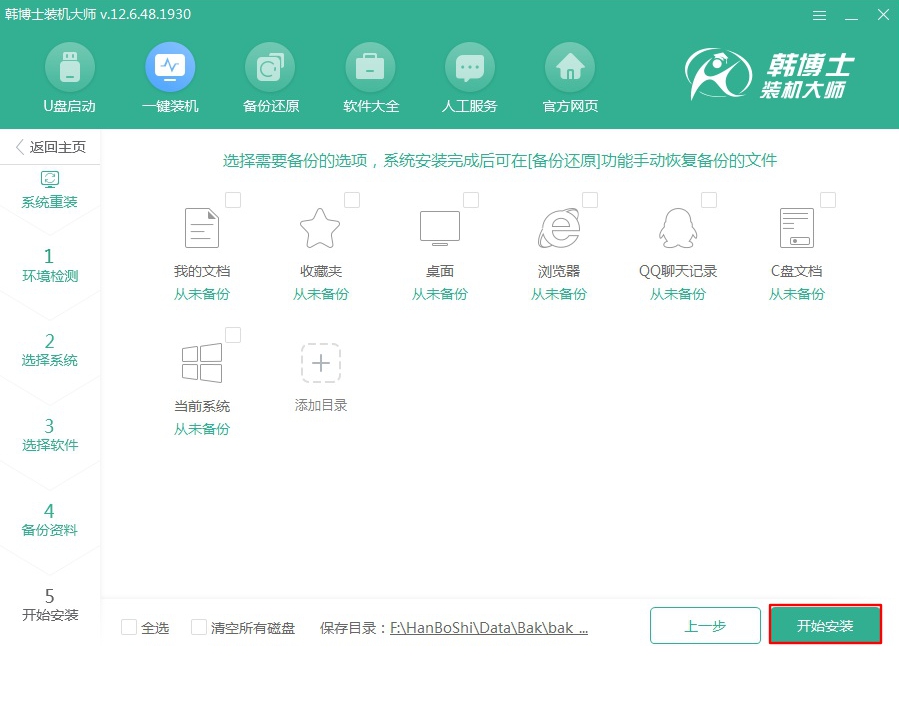
第三步
韓博士進入自動下載win10系統文件狀態,系統安裝完成后“立即重啟”電腦。
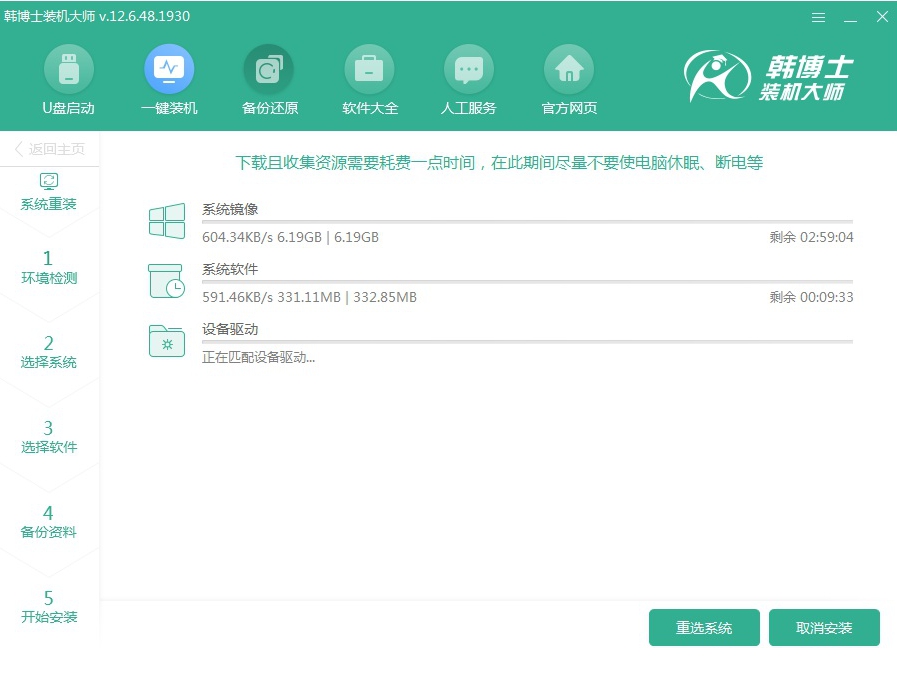
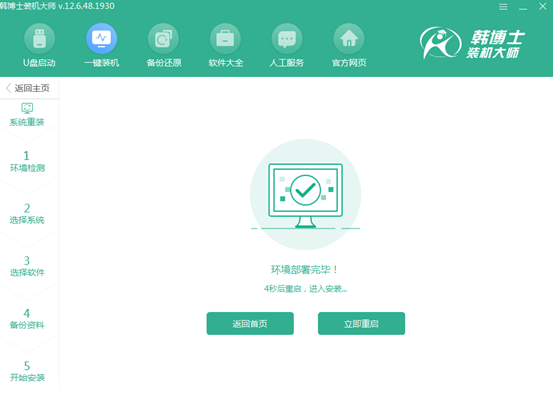
第四步
開始在管理器界面中選擇PE模式回車進入,電腦會自動彈出韓博士裝機工具并自動安裝win10系統。
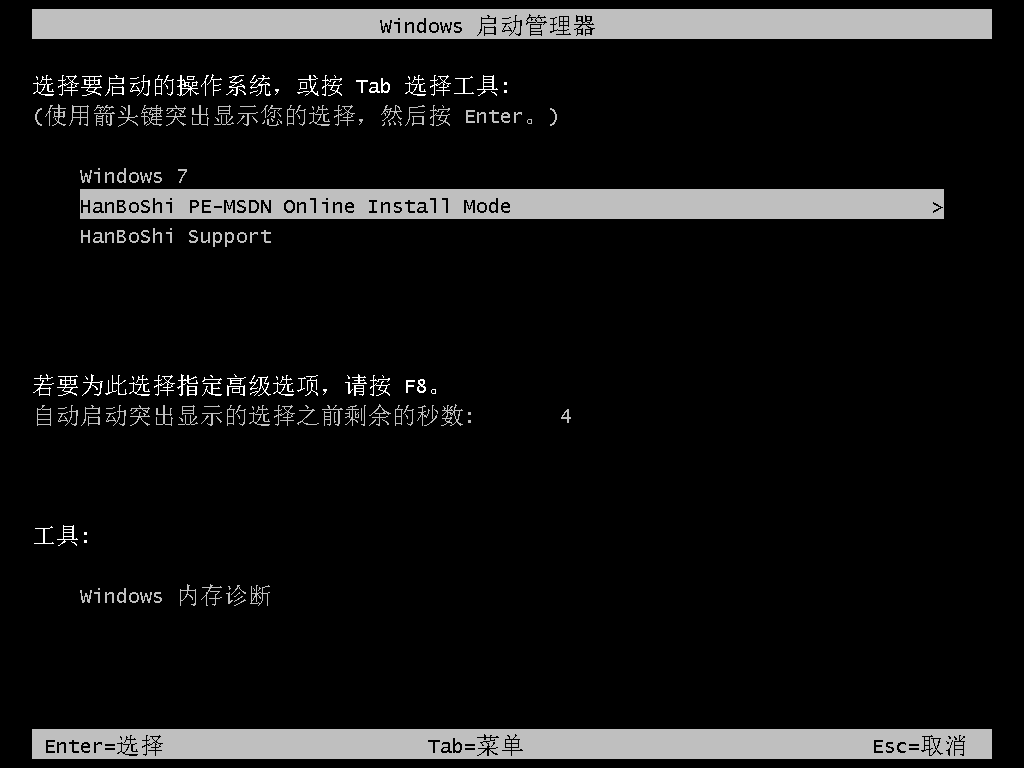

第五步
系統安裝完成后“立即重啟”電腦。經過多次重啟部署安裝,最終進入重裝完成的win10桌面。
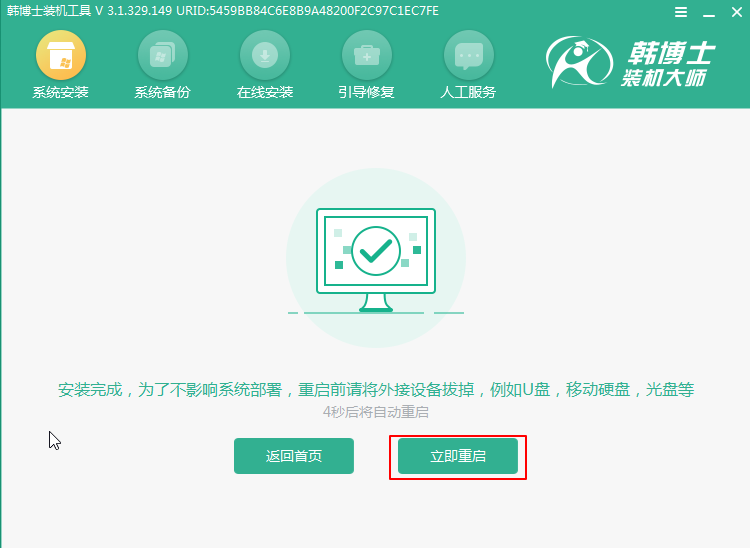
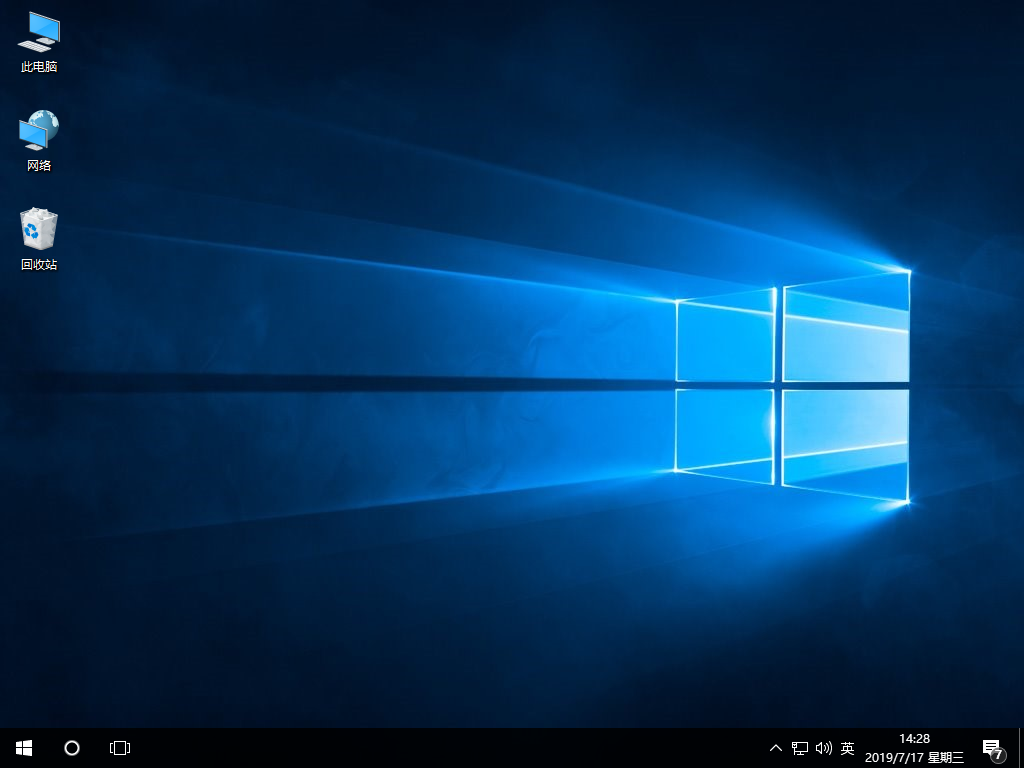
最近有win10用戶升級系統后,發現電腦中出現了各種自動安裝的無用游戲。即使將這些游戲卸載后電腦還是會自動安裝,完全不知道要怎么解決。現在跟著小編一起看看吧。
1.調出運行窗口,直接輸入“regedit”命令并回車打開注冊表編輯器。
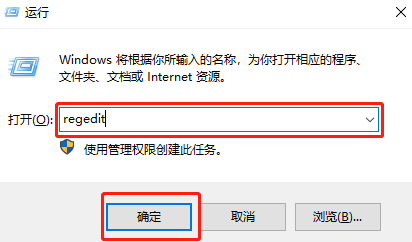
2.隨后在打開的界面中依次找到計算機\HKEY_LOCAL_MACHINE\SOFTWARE\Policies\Microsoft\Windows,右鍵選中其中的windows選項開始“新建”-“項”。
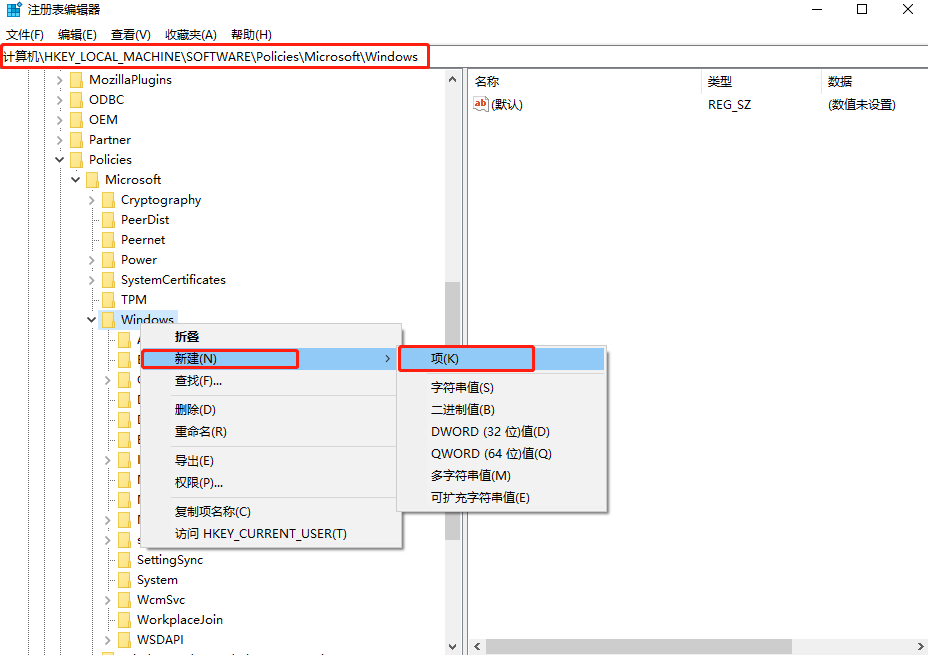
3.將新建的選項命名為“CloudContent”后雙擊打開該項。
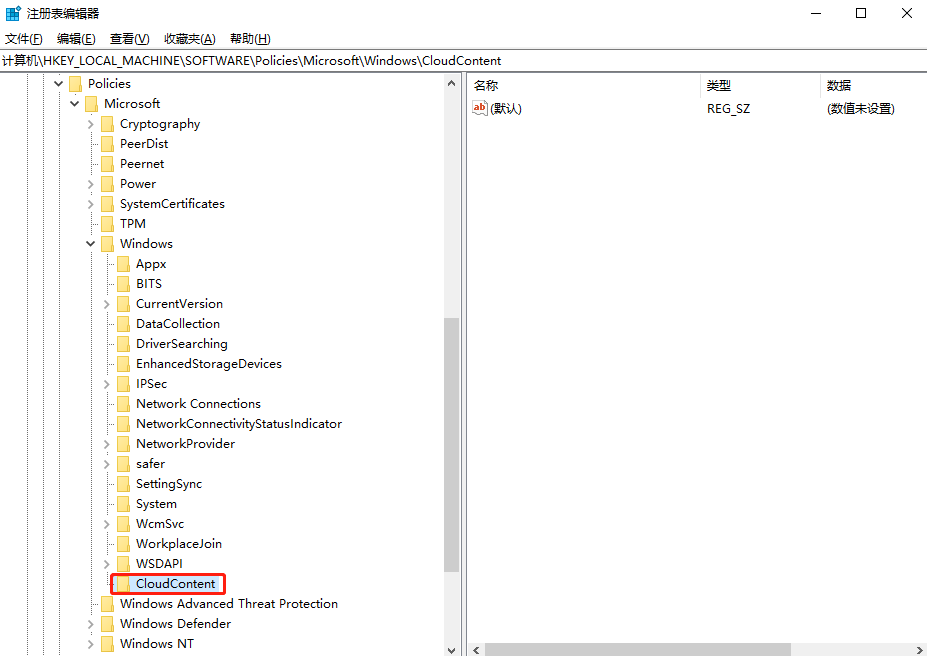
4.在該項右側新建一個名為“DisableWindowsConsumerFeatures”的DWORD(32位)值,雙擊打開該項,將其數值數據改為“1”并保存設置,最后重啟電腦,游戲一直自動安裝的問題就成功解決了。
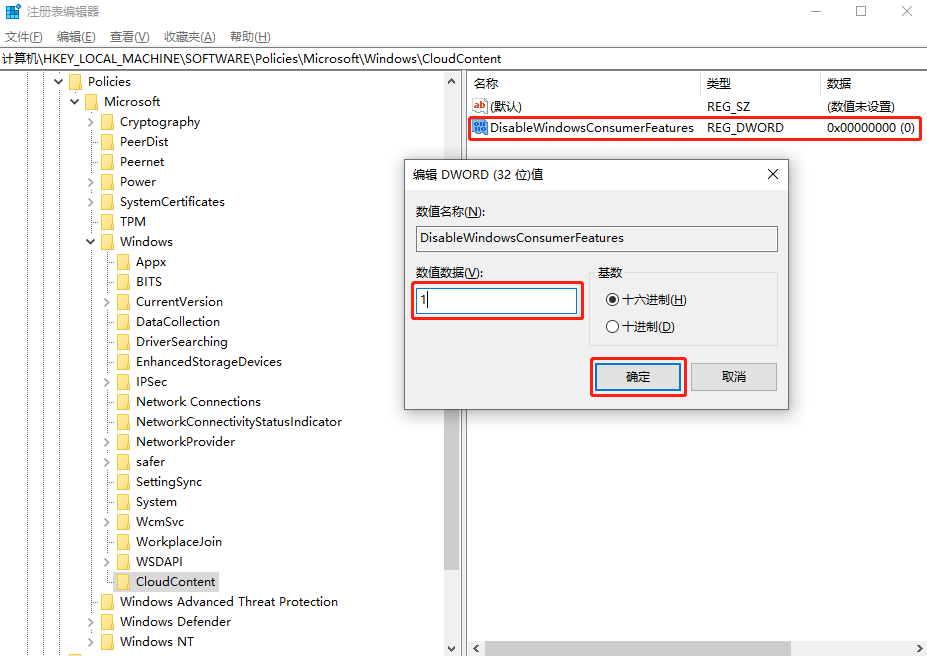
以上就是本次小編為大家帶來的華擎主板電腦一鍵重裝win10系統的圖文教程,新手和小白在重裝系統的時候也可以直接用一鍵重裝這種方式,相信大家很快就可以掌握。

